
"Cloud-Gaming ist die Zukunft des Gamings." "Cloud-Gaming wird sich nicht durchsetzen." Diese beiden Standpunkte konnten wir in den vergangen Monaten immer wieder lesen. Am 19. November 2019 startet mit Google Stadia ein weiterer, überaus ambitionierter Streaming-Dienst für Videospiele, der zeigen wird, ob sich unser liebstes Hobby in diese Richtung entwickeln wird - oder eben nicht.
Das erwartet euch: Im Stadia-Check beschreiben wir euch unsere ersten Erfahrungen mit der Founder's Edition von Google Stadia und werden dabei auf folgende Punkte genauer eingehen:
- Aufbau: Der Weg bis zum ersten Spiele-Stream
- Benutzeroberfläche: Wie präsentiert sich Stadia?
- Controller: Unser Eindruck vom Stadia-Pad
- Streaming-Qualität: Wie flüssig war unser Spielerlebnis?
- Abo-Modelle: Was kostet mich der Spaß?
- Spiele-Auswahl: Welche Titel kann ich zum Release spielen?
- Fazit: Für wen lohnt sich Google Stadia? (Seite 2)
Disclaimer: Dieser Test beschreibt unsere Erfahrungen, ist aber keine technische Analyse. Hardware und Zugang wurden uns von Google zur Verfügung gestellt.
Der Aufbau: Was ihr bis zum ersten Spiele-Stream erledigen müsst
Google Stadia könnt ihr wahlweise auf einem Laptop/Desktop-PC, dem TV oder mobil auf eurem Smartphone nutzen. Zum Mobile-Streaming sei jedoch gesagt, dass zum Start lediglich die Google-Phones der Pixel 3-Serie kompatibel sind.
Der erste Schritt: Bevor ihr euren ersten Stadia-Stream startet, müsst ihr zunächst die Stadia-App herunterladen. Hier verknüpft ihr eure Gmail-Adresse mit dem Cloud-Dienst, registriert euren Founders-Code, wählt einen Nicknamen und sucht euch einen passenden Avatar aus.
TV-Streaming via Google Chromecast: Wollt ihr Stadia auf eurem Fernseher nutzen, müsst ihr zudem den in der Founder's Edition beiliegenden Chromecast-Dongle via Google Home-App konfigurieren.
In unserem Test verlief die Einrichtung ohne Probleme und war nach ca. 20 Minuten abgeschlossen.
Die Benutzeroberfläche: Wie präsentiert sich Stadia?
Habt ihr euren Account und wahlweise Chromecast für die Nutzung am TV eingerichtet, findet ihr euch auf der Benutzeroberfläche von Google Stadia wieder.
Was sofort auffällt: Auf großes Schnickschnack verzichtet Google. Die Startseite präsentiert groß eure gekauften Spiele, die ihr von hier aus direkt startet. Oben rechts im UI findet ihr noch die Möglichkeiten euren Stadia Controller zu verbinden, eure Freundesliste zu begutachten - inkl. der Option, eine Party zu erstellen - und in die Einstellungen zu springen. Und das war's auch schon.
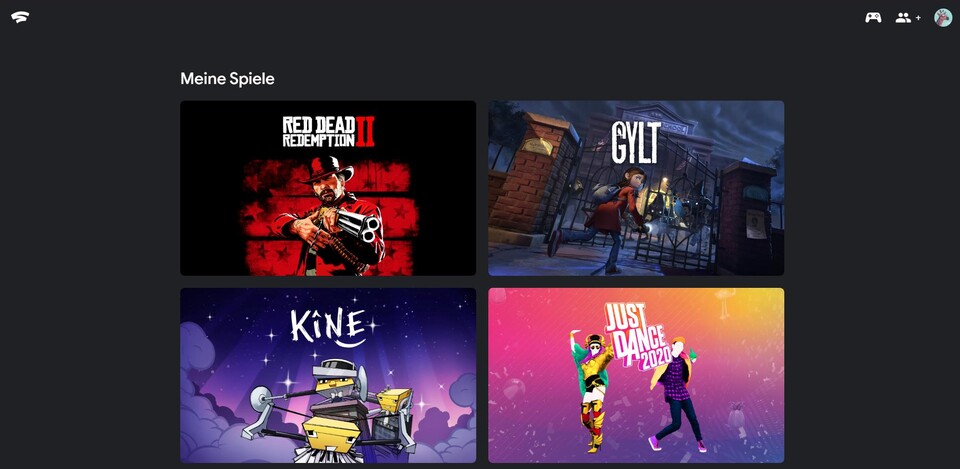
Uns hat das durch den Plug&Play-Charakter an unkompliziertes Gaming von vor 30 Jahren erinnert, was durchaus positiv gemeint ist. Ihr öffnet in wenigen Sekunden die Web-App, wählt euer Spiel und los geht's - zumindest in der Theorie.
Das größte Problem: Häufig kam es beim Start eines Spiels zu einem Bug. Nach Klick auf das jeweilige Spiel bekamen wir die Meldung, wir sollen das Game erneut starten. Nach mehrmaliger Wiederholung des Prozesses startete das Spiel. Es ist gut möglich, dass es sich hier um einen frühen Bug handelt, der nicht auf allen System auftritt. Die Kollegen der GameStar wurden von diesem Fehler beispielsweise komplett verschont.
Wir haben Google um ein offizielles Statement zum Bug gebeten. Nach Erhalt werden wir dies umgehend dem Test ergänzen.
Der Controller: Unser Ersteindruck vom Stadia-Pad
Als Besitzer der Founder's Edition hatten wir Zugriff auf den neuen Controller von Google Stadia. Das Wichtigste zuerst: Nein, das Pad erfindet das Rad nicht neu und wird Besitzern einer PS4, Xbox One oder einer Switch nicht fremd erscheinen.
Wireless oder Wired?
Zum Start von Google Stadia könnt ihr das Pad lediglich am TV drahtlos nutzen. Wollt ihr hingegen mit dem Controller an eurem Laptop oder eurem Smartphone spielen, müsst ihr stets ein USB C-Kabel anschließen. Eine Wireless-Funktion wird laut Google zu Beginn des kommenden Jahres ergänzt.
Doch es muss ja nicht unbedingt das Stadia-Pad sein: Controller wie den DualShock 4, das Xbox One-Pad oder den Switch Pro-Controller könnt ihr zum Start des Portals problemlos wireless nutzen. Eine vollständige Liste der kompatiblen Controller findet ihr unter dem Link.

Das ist Positiv:
- wertige Haptik
- schlichtes, elegantes Design
- Screenshot-/Aufnahme-Button
- aufgeraute Controller-Rückseite für mehr Grip
- gute, wertige Haptik der Analogsticks
- 3,5mm Klinke an der Unterseite
- digitales Steuerkreuz
Das ist Negativ:
- Umgreifen zwischen L1/R1 zu L2/R2 nicht optimal
- Wireless-Funktion (bislang) nur am TV
- gelegentliche Verbindungsfehler am Laptop
Wie ihr bereits an der Verteilung der Pro- und Contra-Punkte seht, hat Google hier einen durchaus wertigen Controller entwickelt, der ohne viel Drumherum seine Aufgabe erfüllt.
Streaming-Qualität: Wie flüssig war unser Spielerlebnis?
Kommen wir zu einem der wichtigsten Punkte beim Thema Cloud-Gaming, der einwandfreien Qualität des Streams, die das Spielen ohne technische Probleme ermöglicht. Auf den Punkt gebracht, liefert Google Stadia die bislang beste Cloud Gaming-Erfahrung, die allerdings durch viele Faktoren beeinflusst wird.
Wird eure Internetleitung bzw. eure Netzwerkumgebung stark beansprucht, kann es durchaus zu kleinen Rucklern kommen. Für einen stabilen Stream empfehlen wir euch, das Netzwerkkabel mit Chromecast oder direkt mit eurem Laptop/Desktop-PC zu verbinden. Auf diesem Weg hatten wir keinerlei Probleme.
Latenz: Auch was die Verzögerung zwischen dem Controller-Input und der Reaktion im Spiel anbelangt, können wir grundsätzlich Entwarnung geben - der wir allerdings ein "aber" anfügen müssen. Wie bereits bei der Streaming-Qualität ist entscheidend, wie stabil eure Netzverbindung ist. Auch unterscheidet sich die Latenz von Spiel zu Spiel. Hatten wir bei Destiny 2 gefühlt die geringste Verzögerung, haben wir sie bei GYLT deutlich, wenn auch nur leicht gespürt.
Auflösung/Framerate: Google verspricht ab einer Leitung von 35Mbps 4K-Gaming mit 60 fps, was prinzipiell unseren Eindrücken aus dem Test entsprach. Ein gestochen scharfes Bild, wie man es aus nativen 4K-Spielen kennt, solltet ihr aber nicht erwarten. Daran kommt Stadia nicht ganz heran. Bei Schwankungen in der Leitung kann es zudem zur Bildung von Artefakten kommen. Wir gehen davon aus, dass Stadia hier beim Punkt der Auflösung Zwischenstufen nutzt.
Auch hier haben wir bei Google um ein Statement gebeten.
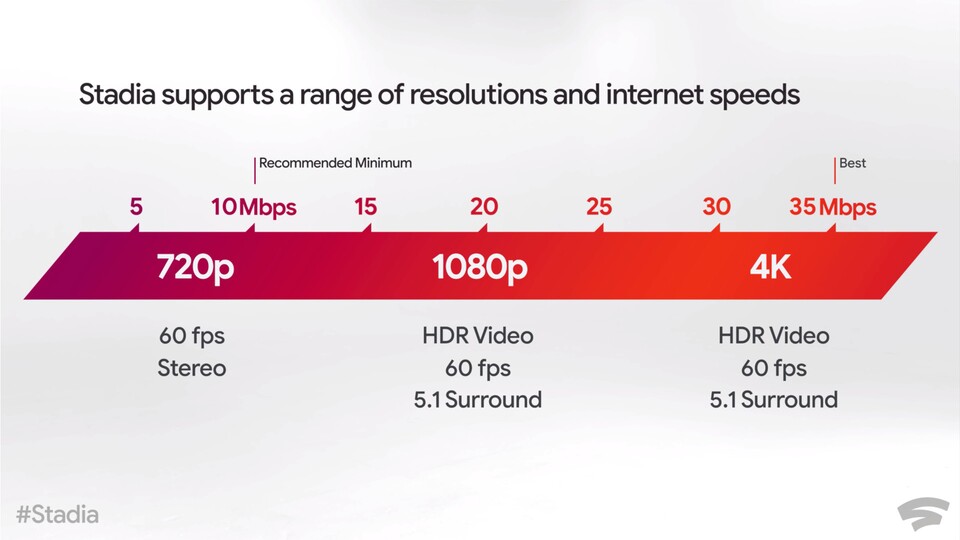
Was passiert, wenn das Internet ausfällt?
Einen Internetausfall bekommt ihr direkt von Stadia mitgeteilt. Eine Anzeige erscheint, und das Spiel wird pausiert. Ist die Leitung zurück, startet ihr an exakt der Stelle, an der ihr zuvor pausiert habt. Euer Spielfortschritt geht nicht verloren.
Was uns zudem gut gefallen hat, ist der fließende Wechsel zwischen den Plattformen. Spielt ihr beispielsweise Red Dead Redemption 2 auf dem Smartphone - ja, das klingt ungewohnt - und habt hier den Stadia-Controller angeschlossen, könnt ihr einfach das Handy ausschalten, das Pad mit dem TV verbinden und hier weiterspielen.
Abo-Modelle: Was kostet mich der Spaß?
Aktuell könnt ihr Google Stadia nur mit der Founder's Edition zum Preis von 129 Euro nutzen, die folgendes beinhaltet:
- weißer Stadia-Controller
- Chromecast Ultra
- Stadia Pro-Mitgliedschaft (3 Monate)
Was bietet Stadia Pro? Neben dem Spielen in 4k/60 fps und 5.1-Surround-Sound, stehen euch ähnlich PS Plus oder Xbox Live Gold kostenlose Spiele zur Verfügung. Diese werden mit der Zeit ergänzt. Auch erhaltet ihr Rabatte auf bestimmte Spiele. Zum Start des Abomodells bekommt ihr zudem Destiny 2 inklusive aller Erweiterungen gratis.
Was kostet Stadia Pro? 9,99 Euro/Monat
Was kosten die Spiele? Die komplette Preisliste der Launch-Titel findet ihr hier. Generell gilt, wollt ihr ein Spiel auf Stadia spielen, müsst ihr abzüglich etwaiger Rabatte oder der im Pro-Abo enthaltenen Spiele den Vollpreis bezahlen, der je nach Spiel variiert.
Muss ich ein Abo abschließen? Aktuell schon. 2020 wird es jedoch mit Stadia Base eine kostenlose Variante geben, die euch allerdings auf Gaming in 1080p/60 fps und Stereo-Sound limitiert.
Spiele-Auswahl: Welche Titel kann ich zum Release spielen?
Zum Launch von Google Stadia beinhaltet das Portfolio 22 Spiele. Darunter mit GYLT das erste Stadia-Exclusive.
Alle Spiele in der Übersicht:

- Attack on Titan 2: Final Battle
- Assassin's Creed Odyssey
- Destiny 2
- Final Fantasy XV
- Football Manager 2020
- GRID
- Gylt
- Just Dance 2020
- Kine
- Landwirtschaftssimulator 19
- Metro Exodus
- Mortal Kombat 11
- NBA 2K20
- Rage 2
- Red Dead Redemption 2
- Rise of the Tomb Raider
- Samurai Shodown
- Shadow of the Tomb Raider: Definitive Edition
- Thumper
- Tomb Raider: Definitive Edition
- Trials Rising
- Wolfenstein Youngblood
Mit 22 Spielen, darunter Blockbuster wie Red Dead Redemption 2, Assassin's Creed Odyssey oder Metro Exodus, kann sich das Launch-Lineup durchaus sehen lassen. Entscheidend wird aber sein, wie sich die Stadia-Bibliothek in den kommenden Monaten entwickelt und wie schnell neue Spiele ihren Weg auf die Plattform finden.
Alles Wichtige auf einen Blick
Habt ihr noch Fragen zu Google Stadia? Dann schreibt sie uns in die Kommentare.





Nur angemeldete Benutzer können kommentieren und bewerten.
Dein Kommentar wurde nicht gespeichert. Dies kann folgende Ursachen haben:
1. Der Kommentar ist länger als 4000 Zeichen.
2. Du hast versucht, einen Kommentar innerhalb der 10-Sekunden-Schreibsperre zu senden.
3. Dein Kommentar wurde als Spam identifiziert. Bitte beachte unsere Richtlinien zum Erstellen von Kommentaren.
4. Du verfügst nicht über die nötigen Schreibrechte bzw. wurdest gebannt.
Bei Fragen oder Problemen nutze bitte das Kontakt-Formular.
Nur angemeldete Benutzer können kommentieren und bewerten.
Nur angemeldete Plus-Mitglieder können Plus-Inhalte kommentieren und bewerten.